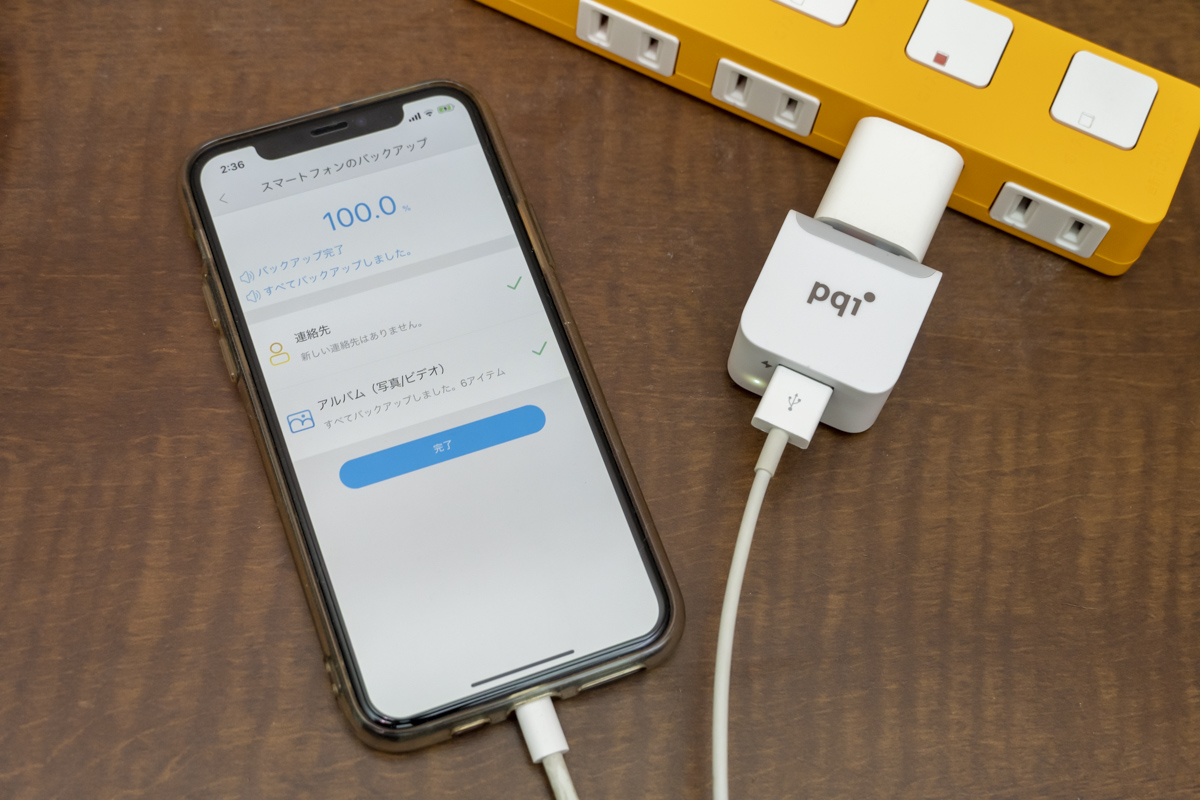
スマホに溜め込んだ写真や動画は、みなさんどのようにバックアップしているのでしょう。パソコンにつないで? それともクラウドストレージ? はたまたUSBメモリー? いろいろ手段はありますが、今回紹介するPQIの「iCube」は、microSDカードやUSBメモリー、外付けのストレージにパソコンなしでバックアップできるUSBアダプターです。iPhoneでもAndroidスマホでも利用できます。
しかも、スマホを充電しながら実行できるため、本製品をスマホ用充電アダプターとケーブルの間にかましておけば、寝ている間に自動でバックアップしてくれます。パソコンを介さずにほっといていてもバックアップしてくれるって超便利じゃないですか?
実は筆者のiPhone 11 Pro、ストレージ容量が64GBでして、ものすごく失敗したと痛感しています。「たいしてアプリも入れないしそんな写真や動画も撮らないから64GBでも十分でしょ」なんて思い購入。しかし、その前のiPhone XSは256GBを購入していたことをすっかり忘れており、ストレージが逼迫しないから少ない容量でも大丈夫だと勘違い。実際には100GB程度使ってました。
なので、移行する際も写真や動画のデータは移動できず。iPhone XSから写真と動画を抜き出すのも苦労しました。あのとき、これがあればと今回使ってみて思ったわけです。
前置きが長くなりましたが、このiCubeはサイズ47×35×24mmとiPhoneの5Wタイプの充電アダプターより一回り大きいサイズ。そこに、USB Type-Aのオスが1つ、メスが2つあり、オスは充電アダプターなど給電できるものに。そしてメスの一方には、スマホと接続するケーブルを差し、もう一方にはストレージなどを差せます。
さらに、microSDカードスロットがあり、バックアップされるデータは、microSDカードもしくは、USB端子に差したストレージへ行えます。


使い方は簡単……なのですが、マニュアルが一切ありません。箱に英語表記で簡単な使い方は書かれいてますが、分かりづらいです。このため、最初はちょっと戸惑うかもしれません。
まずは、スマホでアプリをダウンロードします。「PQI iCube」というアプリがあるので、App StoreやGoogle Playで検索すれば出てきます。今回紹介する画面は、すべてiOS版です。
インストール後アプリを起動すると、「デバイスが見つかりません」という画面になります。先述のように電源アダプターとスマホとをつなぐケーブルの間に本製品をかまし、バックアップするメディアを差しましょう。

なお、今回iPhone 11 Proを使っていますが、御存知の通り電源アダプターは18WタイプのUSB Type-C端子のものが同梱されています。そのため本製品を直接させないため、今回は従来の5Wタイプを使っています。家に転がっているUSB Type-A端子の充電アダプターならどれでも使えるので、そういうのを活用しましょう。

接続すると、アプリが接続されたことを認識して、最初はいろいろとアクセス承認をしたあと、自動的にバックアップを実行します。
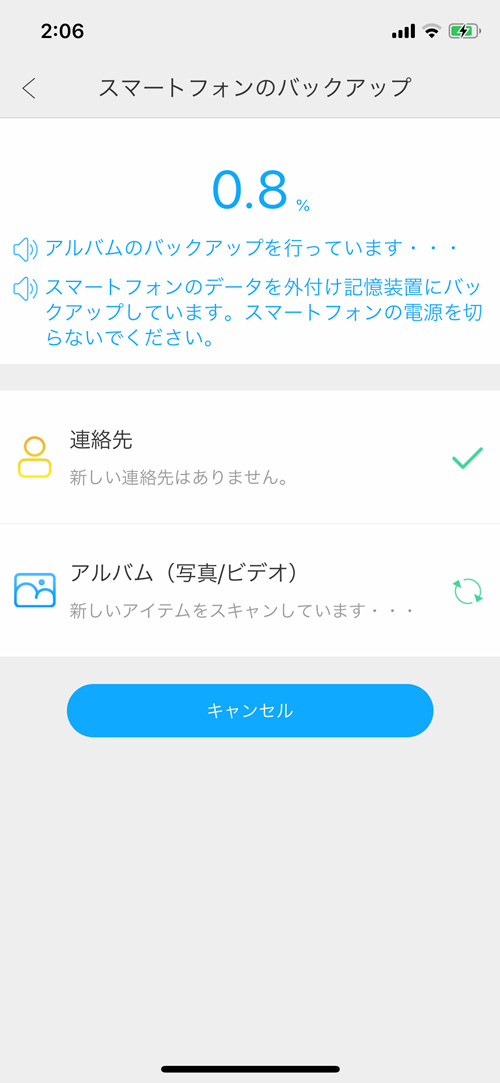
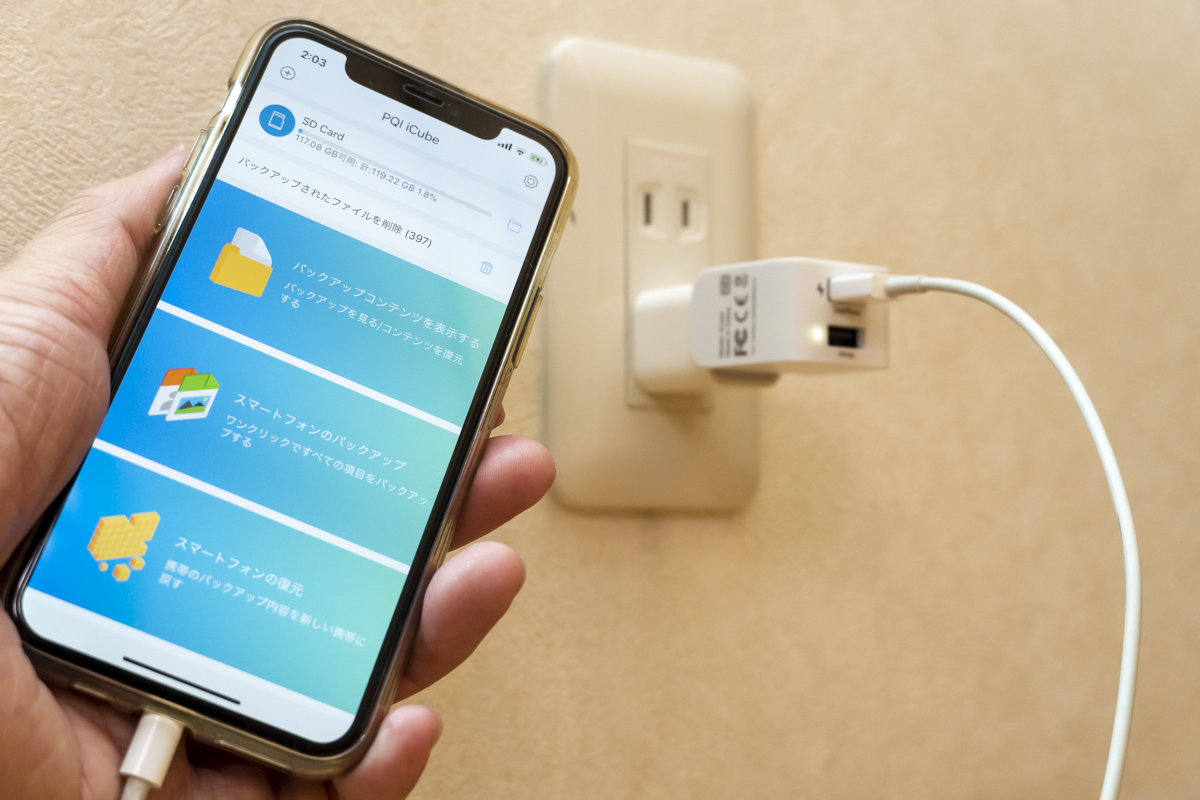
自動バックアップのオン/オフやバックアップメディアの指定、バックアップしたらローカルのデータを削除するなど各種設定もできます。通常はとくに設定する必要はないでしょう。

最初のバックアップは、どんだけ写真や動画を溜め込んでいるかによりますが、時間がかかります。microSDや外付けSSDに約2112枚の写真と42本の動画(約18GB)のバックアップにかかった時間は、およそ16~20分でした。まぁこのあたりは、寝ている間に完了していれば問題ないでしょう。
また、バックアップした履歴を管理しているので、次からは差分だけをコピーするため、ぐっと短時間ですみます。
一度バックアップを実行したら、あとはもう本製品にスマホを接続するだけで、バックグラウンドで実行してくれます。接続してアプリを起ち上げて、という作業が不要なのも超便利と感じた点です。

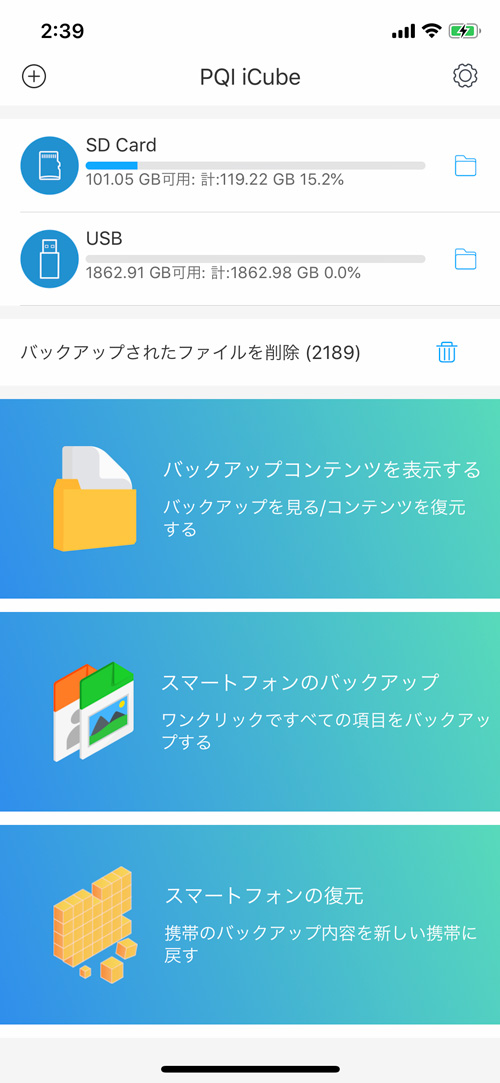
接続できるストレージのサイズは最大2TBまで。しかも、複数のスマホを接続しても、それぞれフォルダー分けされてバックアップしてくれるので、写真や動画が混ざることもありません。
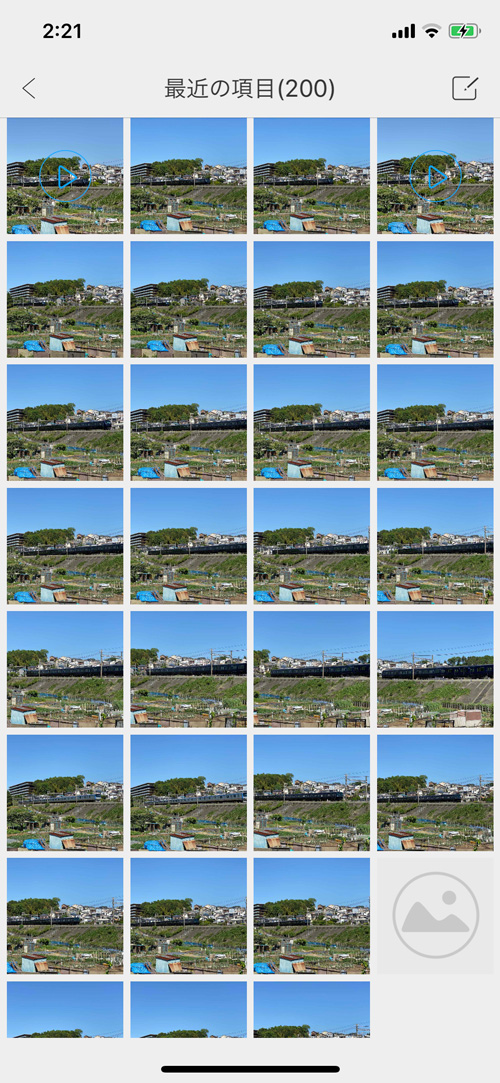

また、パソコンのUSB端子に接続すれば、microSDカードリーダーとしても利用できます。ただしストレージを差す側はパソコンから認識されないので注意してください。
筆者のiPhone 11 Proは、すでに逼迫していて、あまり使われないアプリは自動的に削除される始末。写真と動画を手軽にバックアップできることで、定期的に写真などをサクッと削除して容量を確保し続けなくてはならないでしょう。
最近は写真や動画は、スマホに保存されっぱなしという人も多いハズ。でも、万が一壊れたりしてしまったら、データが復活できないかもしれません。また、クラウドストレージサービスも万全というわけではなく、容量を確保するためにサブスクを利用するとなれば、本製品とバックアップ用メディアを購入しても、1年もすれば元がとれるでしょう。今回、microSDカードや外付けSSDを使いましたが、外付けHDDでも問題ありません。
iCubeの実売価格は税込5500円前後。メディアを含めても1万円かかりません(容量にもよりますが)。Amazonを覗くと似たような製品がありますが、しっかりMade For iPhone/iPad認証を取得していて、iPhoneユーザーが安心して使える点も大きいですね。
充電中にしっかりバックアップをとってくれる本製品、備えあれば憂いなしなアイテムですよ。
https://news.google.com/__i/rss/rd/articles/CBMiMmh0dHBzOi8vamFwYW5lc2UuZW5nYWRnZXQuY29tL2ljdWJlLTA2MzA0MTIxMy5odG1s0gEA?oc=5
2020-06-08 06:36:43Z
CAIiEMCwDIGMf4kwTs8RAcIebuEqGQgEKhAIACoHCAowgb7eCjD7-9UBMI6foAM
Tidak ada komentar:
Posting Komentar